こんにちはKoh(@misc_log)です。
iMacの長年変わらない筐体デザインには不満があるものの、アルミボディで余分なものがないデザインはカッコいい。
しかし、いろんなものを削ぎ落とした結果、ボディ背面に備えられたUSBポートの使いづらさは尋常じゃありません。

デザイン的にしょうがないってことなんでしょうが、これはどう考えても使いづらい。
毎回裏側を覗き込むとか、iMacの位置を動かしてとかやりたくないじゃないですか。
そんなiMacの背面USBポート使いづらい問題をスマートに解決する「Satechi アルミニウム Type-C クランプハブ Pro」をレビューします。
Satechi アルミニウム Type-C クランプハブ ProはiMac前面にUSBポートを持ってくる
「Satechi アルミニウム Type-C クランプハブ Pro」はiMacに固定するタイプのUSB-Cハブです。
このハブの優れた部分は、iMac背面のUSBポートを前面に持ってきてしまうところです。
iMac 2017以降のモデルやiMac Proで使うことが可能。

ハブを取り付けるとiMac前面にUSBポートを増設、前から各種周辺機器などを接続することが可能に。
ただし、iMac背面に備わっているポートそっくりそのままではなく、下記のポートのみになります。

接続可能ポート
| USB-A 3.0 | 3ポート |
| USB-C | 1ポート (非Thunderbolt 3) |
| SDカード | ○ |
| MicroSDカード | ○ |
| 有線LAN | × |
| イヤホンジャック | × |
よく使うであろうポートは前面に持ってこられるので、例えばUSBメモリ、SDカード、外付けSSDなど頻繁に抜き挿しする場合にめちゃくちゃ便利になります。
どうやって取り付けるの?
これ、どうやってiMacにくっついているかと言うと、iMacのディスプレイ下部にスピーカーの穴があり、そこにはめ込むような形で取り付けます。

▲ハブ自体はこのような形をしており、突起物がいくつかあるのがわかると思います。
この突起部分をスピーカー部に差し込んだ上で締め上げて固定するという感じ。

▲スピーカ部に差し込む

▲そしてつまみを回して固定する

▲iMac背面のUSB-C(Thunderbolt 3)ポートに接続。

▲完成。
設置に当たり難しさもないし、どこかを傷つけたり穴を開けたりということもありません。
ただし、スピーカーの一部を実質塞ぐことになるのでiMacを通して出力される「音」に若干の変化はあります。
個人的には気になるほどではないですが、音を気にする人は注意が必要。
僕の場合は外部スピーカーを使うので影響はあまりないです。
Satechi アルミニウム Type-C クランプハブ Proの使用感
使用感はもう快適そのものです。
手探りでiMac背面をなぞってポートを探したり、裏側を覗き込んだりすることなく各USBポートを使えます。

また、デザイン的にもまるで純正アクセサリーかのような見た目で美しい。

このあたりはさすがSatechi。おしゃれです。
SDカードや外付けSSDなどを接続する際「あーめんどくさい」と毎回思ってましたが、「Satechi アルミニウム Type-C クランプハブ Pro」を使うことで気軽に抜き挿しできるようになりました。

よく使うSSDやSDカードへのアクセスが非常に良くなり超絶快適。
また、写真だとわかりづらいかもしれませんが、ハブには「電源がオンだと光るステータスランプ」がついており、iMacの電源が入っているかどうかがわかります。

画面がスリープになっていても、このランプがついていればiMacの電源状態がわかるので人によっては便利な機能。
USB-Aポートの性能
最大5Gb/sのUSB-A 3.0ポートの1つに外付けSSDを接続して速度を測ってみました。
ハブ経由
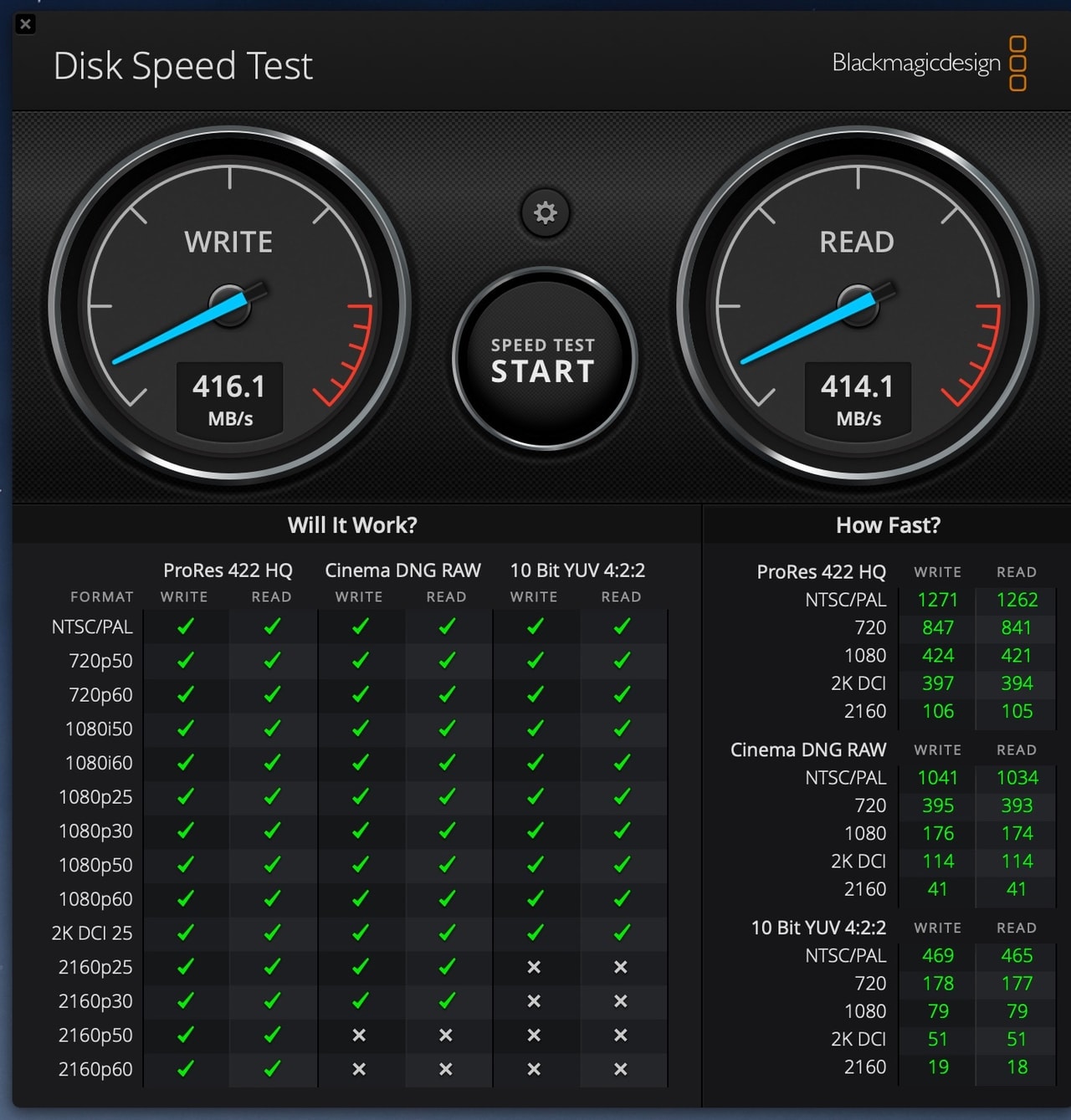
背面端子に直挿し
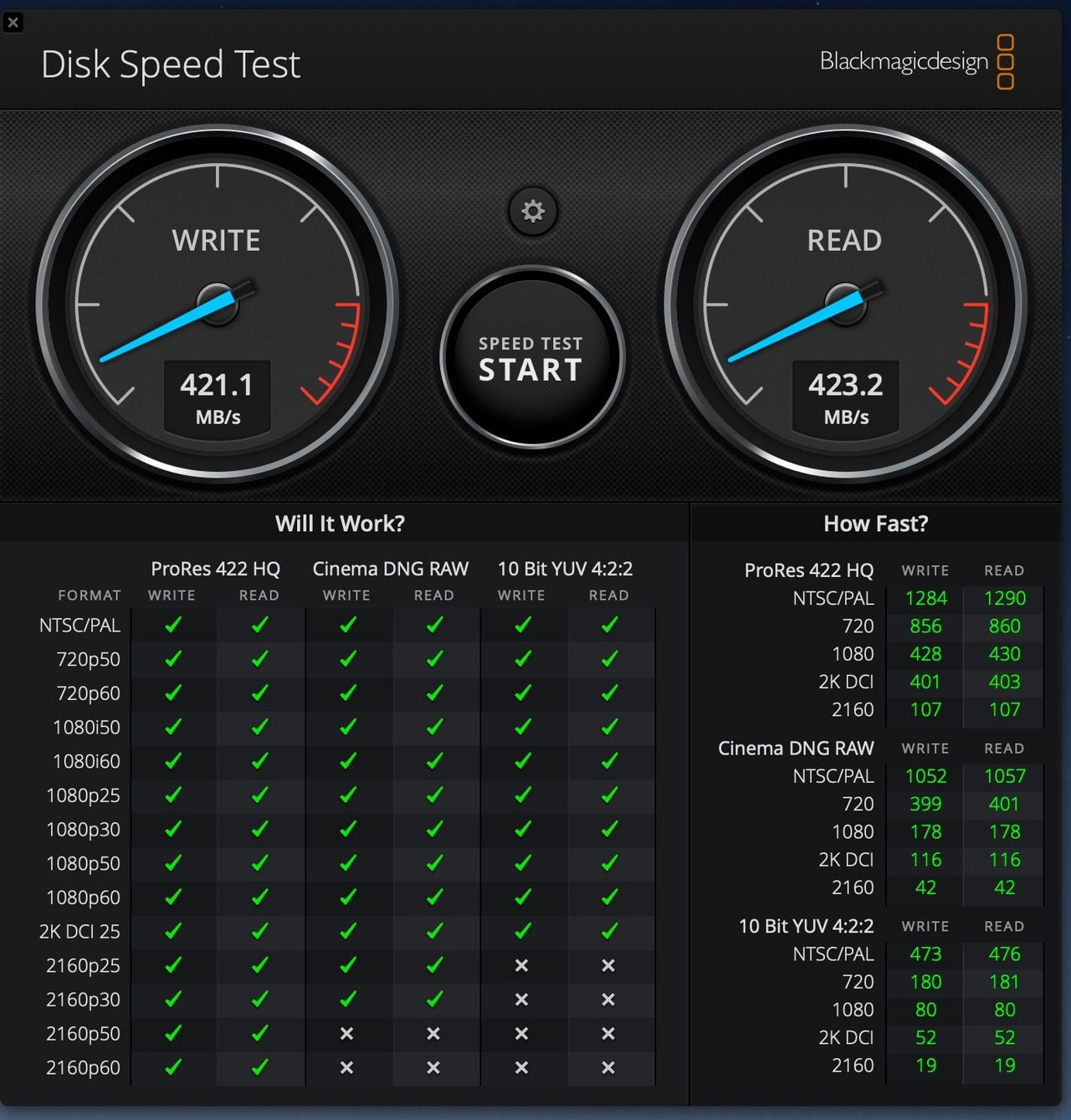
速度そのものに関しては接続する機器にもよりますが、どちらも420MB前後で直挿しの方が少し上というレベルでほぼ一緒。
このように、各ポートの性能も十分で、抜き挿しもしやすくなるという、ちょっともうこれなしでは考えられなレベルの必需品となったアクセサリーです。
いくつか残念な点もある
「Satechi アルミニウム Type-C クランプハブ Pro」にはいくつか残念な点もあるにはある。
まずイヤホンジャックがない。

ワイヤレスを使えば全然問題ないですが、有線イヤホンを接続する場合はiMac背面端子を使うしかありません。
有線イヤホンやヘッドホンをよく使う人には使い勝手の向上にはならないかなと。
また、USB-Cポートは非Thunderbolt 3であり、USB-Cによるディスプレイ接続とかには対応してません。
さらに、PDにも対応していないようで、大きな電力を流すことができないみたいです。
例えばiPhoneをUSB-C to Lightningケーブルで充電すると、ごく僅かな出力しかでませんでした。

だいたい2.5Wくらいしか出ないので充電は現実的じゃない。iPhone XS Maxとかだと6時間位かかるんじゃないかと。
このUSB-Cポートはデータ転送用ですね。
ハブの接続に、2つしかないThunderbolt 3端子のうち1つを使うが、ハブ側にThunderbolt 3ポートは無いということなので、そこは把握しておいたほうがいいです。
あとは、ハブの各ポートへ何かを抜き挿しする際に、ハブをきちんと押さえてないとiMacの画面位置が上下に動いちゃうのでちゃんと固定しながら抜きましょう。
まあ、いくつかもっとこうだったら良かったと思う部分はありますが、背面にしかない状態よりは全然いいので個人的には問題ないかなと。
Satechi アルミニウム Type-C クランプハブ Proレビューまとめ
iMacの課題である背面USBポート問題を見事に解決する優れた製品です。
まるで純正アクセサリーのような質感、色、デザインでカッコいい点も言うことなし。

よく使う周辺機器が一切のストレスなくiMacに接続できるようになり、ストレスフリーなiMac生活が手に入ります。
iMacのUSBポートに関しては不満に思っている人も多いと思うので、まだ持っていなければぜひチェックしてみてください。
今日は以上です。それではまた。


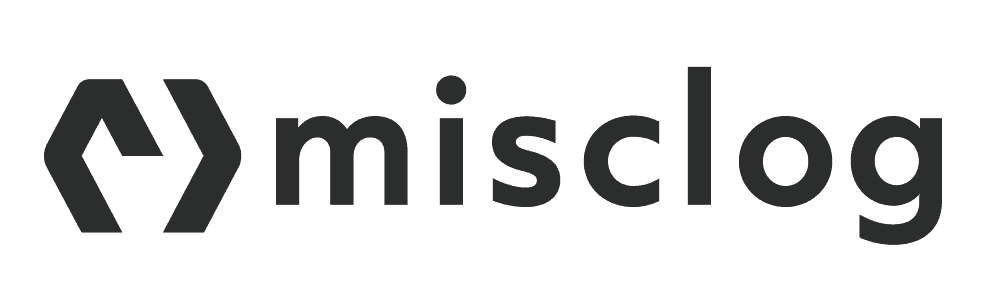


コメント